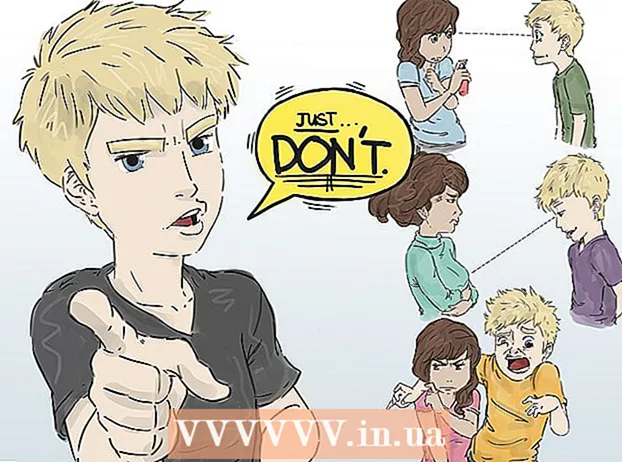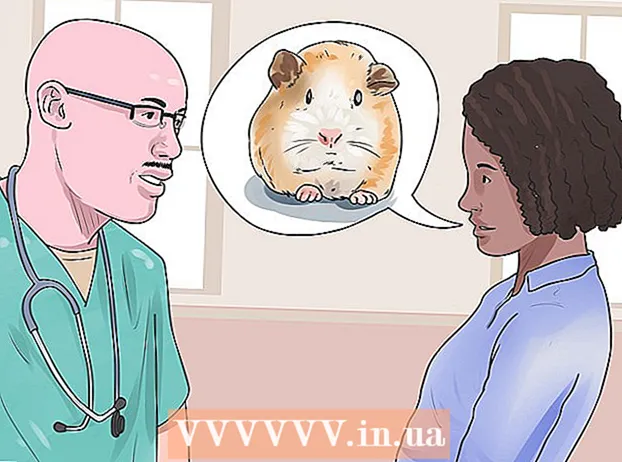Müəllif:
Virginia Floyd
Yaradılış Tarixi:
7 Avqust 2021
YeniləMə Tarixi:
1 İyul 2024

MəZmun
- Addımlar
- Metod 1 /3: Zəng melodiyası almaq
- Metod 2 /3: iTunes -da zəng melodiyası yaradın
- Metod 3 /3: GarageBand -da zəng melodiyası yaradın
- İpuçları
- Xəbərdarlıqlar
Bu yazı sizə iPhone zəng melodiyasını necə alacağınızı və necə yaratacağınızı göstərəcək. Zəng melodiyasını satın alanda və ya yüklədiyiniz zaman onu iPhone -a əlavə edə bilərsiniz.
Addımlar
Metod 1 /3: Zəng melodiyası almaq
 1 İPhone -da iTunes Mağazasını açın. Bənövşəyi bir fonda ağ ulduza bənzəyən işarəni vurun. Masaüstünün birində və ya nəzarət otağında yerləşir.
1 İPhone -da iTunes Mağazasını açın. Bənövşəyi bir fonda ağ ulduza bənzəyən işarəni vurun. Masaüstünün birində və ya nəzarət otağında yerləşir.  2 Basın Daha çox. Ekranın sağ alt küncündədir.
2 Basın Daha çox. Ekranın sağ alt küncündədir.  3 Vurun Melodiyalar. Bu seçimi səhifənin yuxarısında tapa bilərsiniz.
3 Vurun Melodiyalar. Bu seçimi səhifənin yuxarısında tapa bilərsiniz.  4 İstədiyiniz zəng melodiyasını tapın. Bunu etmək üçün Xüsusi səhifəyə gedin və ya ekranın altındakı Axtarışa toxunun və sonra müəyyən bir melodiyanı axtarmaq üçün bir sənətçinin adını və ya mahnı adını daxil edin.
4 İstədiyiniz zəng melodiyasını tapın. Bunu etmək üçün Xüsusi səhifəyə gedin və ya ekranın altındakı Axtarışa toxunun və sonra müəyyən bir melodiyanı axtarmaq üçün bir sənətçinin adını və ya mahnı adını daxil edin.  5 Zəng melodiyasının sağındakı qiymətə vurun. Xüsusi bir zəng melodiyası axtarırsınızsa, əvvəlcə ekranın yuxarısındakı "Zənglər" ə vurun.
5 Zəng melodiyasının sağındakı qiymətə vurun. Xüsusi bir zəng melodiyası axtarırsınızsa, əvvəlcə ekranın yuxarısındakı "Zənglər" ə vurun. - Hələ bir ödəniş üsulu qurmadınızsa, indi edin.
 6 Basın Hazırdıristədikdə. Yeni Zəng melodiyasının altında görünəcək. Müəyyən bir kontakt və ya funksiyaya zəng melodiyası təyin etmək üçün aşağıdakı seçimlərdən birinə toxunun:
6 Basın Hazırdıristədikdə. Yeni Zəng melodiyasının altında görünəcək. Müəyyən bir kontakt və ya funksiyaya zəng melodiyası təyin etmək üçün aşağıdakı seçimlərdən birinə toxunun: - Standart zəng melodiyası: Seçilmiş zəng melodiyası gələn zənglər və FaceTime zəngləri üçün əsas zəng melodiyası olacaq.
- Standart mesaj səsi: Seçilmiş zəng melodiyası gələn mətn mesajları üçün əsas zəng melodiyası olacaq.
- Əlaqə təyin edin: Zəng melodiyasının təyin ediləcəyi əlaqəni seçməyiniz üçün kontaktların siyahısı açılacaqdır.
 7 Apple ID -ni daxil edin və ya Touch ID sensoruna vurun. İstədikdə bunu edin. Zəng melodiyasının yüklənməsi başlayacaq.
7 Apple ID -ni daxil edin və ya Touch ID sensoruna vurun. İstədikdə bunu edin. Zəng melodiyasının yüklənməsi başlayacaq.  8 Zəng melodiyasının smartfonunuza yüklənməsini gözləyin. Bu baş verdikdə, zəng melodiyası iPhone zəng melodiyaları siyahısında görünəcək.
8 Zəng melodiyasının smartfonunuza yüklənməsini gözləyin. Bu baş verdikdə, zəng melodiyası iPhone zəng melodiyaları siyahısında görünəcək. - Yeni bir zəng melodiyası tapmaq üçün Ayarlar tətbiqini işə salın, aşağıya fırladın və Səslər, Toxunma İşarələri (və ya Səslər) vurun və sonra Zəng melodiyasına vurun.
Metod 2 /3: iTunes -da zəng melodiyası yaradın
 1 Kompüterinizdə iTunes -u işə salın. Çox rəngli musiqi notu simgesini iki dəfə vurun. Masaüstü və ya tapşırıq çubuğunda yerləşir.
1 Kompüterinizdə iTunes -u işə salın. Çox rəngli musiqi notu simgesini iki dəfə vurun. Masaüstü və ya tapşırıq çubuğunda yerləşir. - Kompüterinizdə iTunes yoxdursa, əvvəlcə yükləyin və quraşdırın.
- İTunes -un yenilənməsi lazım olduğunu bildirən bir pəncərə görünsə, iTunes -u yüklə düyməsini basın, iTunes -un yenilənməsini gözləyin və sonra kompüterinizi yenidən başladın.
 2 İstədiyiniz mahnını tapın. Musiqi kitabxananızda zəng melodiyasına çevirmək istədiyiniz mahnını tapın.
2 İstədiyiniz mahnını tapın. Musiqi kitabxananızda zəng melodiyasına çevirmək istədiyiniz mahnını tapın.  3 Mahnını çalın. Zəng melodiyası olacaq hissənin əvvəlini və sonunu qeyd edin.
3 Mahnını çalın. Zəng melodiyası olacaq hissənin əvvəlini və sonunu qeyd edin. - Zəng melodiyasının müddəti 30 saniyədən çox olmamalıdır.
 4 Bir mahnı seçin. Bunu etmək üçün üzərinə vurun.
4 Bir mahnı seçin. Bunu etmək üçün üzərinə vurun.  5 Basın Dəyişdirin. Pəncərənin sol üst tərəfindədir. Menyu açılacaq.
5 Basın Dəyişdirin. Pəncərənin sol üst tərəfindədir. Menyu açılacaq.  6 Basın Mahnı haqqında məlumat. Bu seçimi dəyişdir və ya fayl menyusunda tapa bilərsiniz. Yeni bir pəncərə açılacaq.
6 Basın Mahnı haqqında məlumat. Bu seçimi dəyişdir və ya fayl menyusunda tapa bilərsiniz. Yeni bir pəncərə açılacaq.  7 Nişanı vurun Xüsusiyyətlər. Yeni pəncərənin yuxarısındadır.
7 Nişanı vurun Xüsusiyyətlər. Yeni pəncərənin yuxarısındadır.  8 "Başlat" və "Son" yanındakı qutuları işarələyin. Hər iki seçim də nişanın ortasındadır.
8 "Başlat" və "Son" yanındakı qutuları işarələyin. Hər iki seçim də nişanın ortasındadır.  9 Başlanğıc və Bitiş variantları sahələrində dəyərləri dəyişdirin. Başlat seçim qutusuna mahnı seqmentinin başlama vaxtını və Bitiş seçimi qutusuna mahnı seqmentinin bitmə vaxtını daxil edin.
9 Başlanğıc və Bitiş variantları sahələrində dəyərləri dəyişdirin. Başlat seçim qutusuna mahnı seqmentinin başlama vaxtını və Bitiş seçimi qutusuna mahnı seqmentinin bitmə vaxtını daxil edin. - Zəng melodiyası 30 saniyədən çox ola bilməz, buna görə Başlanğıc və Bitiş sahələrindəki dəyərlər arasındakı vaxtın 30 saniyəni keçmədiyinə əmin olun.
 10 Basın tamam. Pəncərənin altındakı bu düyməni tapacaqsınız.
10 Basın tamam. Pəncərənin altındakı bu düyməni tapacaqsınız.  11 Bir mahnı seçin. Bunu etmək üçün üzərinə vurun.
11 Bir mahnı seçin. Bunu etmək üçün üzərinə vurun.  12 Menyu açın Fayl və seçin Çevirmək. Fayl menyusunun ortasındadır. Menyu açılacaq.
12 Menyu açın Fayl və seçin Çevirmək. Fayl menyusunun ortasındadır. Menyu açılacaq.  13 Basın AAC versiyasını yaradın. Konvertasiya menyusundadır. Seçilmiş mahnının bir bölməsi yaradılacaq (bölmənin göstərilən başlanğıc və bitmə vaxtlarına görə). "AAC versiyası yaradın" seçimini görmürsənsə, əvvəlcə bu addımları izləyin:
13 Basın AAC versiyasını yaradın. Konvertasiya menyusundadır. Seçilmiş mahnının bir bölməsi yaradılacaq (bölmənin göstərilən başlanğıc və bitmə vaxtlarına görə). "AAC versiyası yaradın" seçimini görmürsənsə, əvvəlcə bu addımları izləyin: - Redaktə et (Windows) və ya iTunes (Mac).
- "Ayarlar" düyməsini basın.
- Ayarları İdxal et vurun.
- İthalatçı> AAC Kodlayıcısına vurun.
- OK düyməsini iki dəfə vurun.
 14 Yaratdığınız zəng melodiyasını seçin. Bunu etmək üçün üzərinə vurun (zəng melodiyası orijinal mahnıdan daha qısa olacaq).
14 Yaratdığınız zəng melodiyasını seçin. Bunu etmək üçün üzərinə vurun (zəng melodiyası orijinal mahnıdan daha qısa olacaq).  15 Zəng melodiyası qovluğunu açın. Bunu etmək üçün AAC faylını, Fayl'ı və sonra Explorer -də Göstər (Windows) və ya Finder'da Göstər (Mac) düyməsini basın.
15 Zəng melodiyası qovluğunu açın. Bunu etmək üçün AAC faylını, Fayl'ı və sonra Explorer -də Göstər (Windows) və ya Finder'da Göstər (Mac) düyməsini basın.  16 Zəng melodiyasını M4R olaraq dəyişdirin. Bu mərhələdə zəng melodiyası uzantısı M4A -dır - bu cür fayllar iPhone tərəfindən dəstəklənmir. Uzantını dəyişdirmək üçün aşağıdakı adımları yerinə yetirin:
16 Zəng melodiyasını M4R olaraq dəyişdirin. Bu mərhələdə zəng melodiyası uzantısı M4A -dır - bu cür fayllar iPhone tərəfindən dəstəklənmir. Uzantını dəyişdirmək üçün aşağıdakı adımları yerinə yetirin: - Windows: Explorer pəncərəsinin yuxarısında "Görünüş" düyməsini basın və "Fayl adı uzantıları" nın yanındakı qutuyu yoxlayın; yaradılan zəng melodiyasına sağ vurun, menyudan "Yenidən Adlandır" seçin və sonra ".m4a" yerinə ".m4r" qoyun (məsələn, "yeet.m4a" adlı bir fayl "yeet.m4r" olacaq); vurun ↵ Daxil edin > OK.
- Makintoş: seçmək üçün bir faylı vurun və adını dəyişdirmək üçün yenidən vurun; ".m4a" uzantısını seçin və ".m4r" daxil edin (məsələn, "yeet.m4a" adlı bir fayl "yeet.m4r" olacaq); vurun ⏎ Qayıdışvə sonra istifadə edin .m4r düyməsini basın.
 17 iPhone -a zəng melodiyası əlavə edin. İTunes -u açın, USB kabelindən istifadə edərək iPhone -u kompüterinizə qoşun və sonra melodiyanı kopyalayıb iPhone adının altındakı Zənglər bölməsinə yapışdırın (bu seçimi aktiv etmək üçün əvvəlcə iPhone adını vurun).
17 iPhone -a zəng melodiyası əlavə edin. İTunes -u açın, USB kabelindən istifadə edərək iPhone -u kompüterinizə qoşun və sonra melodiyanı kopyalayıb iPhone adının altındakı Zənglər bölməsinə yapışdırın (bu seçimi aktiv etmək üçün əvvəlcə iPhone adını vurun).
Metod 3 /3: GarageBand -da zəng melodiyası yaradın
 1 İPhone -da GarageBand -ı işə salın. Narıncı bir fonda ağ elektro gitaraya bənzəyən işarəni vurun. Masaüstünün birində və ya nəzarət otağında yerləşir.
1 İPhone -da GarageBand -ı işə salın. Narıncı bir fonda ağ elektro gitaraya bənzəyən işarəni vurun. Masaüstünün birində və ya nəzarət otağında yerləşir. - Smartfonunuzda bu proqram yoxdursa, onu App Store -dan yükləyin.
 2 Vurun +. Ekranın sağ üst küncündədir.
2 Vurun +. Ekranın sağ üst küncündədir. - Bir layihə GarageBand-da açıqdırsa, əvvəlcə ekranın sol üst küncündə Geri düyməsini basın.
- Ekranda qovluqların siyahısını görürsünüzsə və yuxarı sağ küncdə "+" işarəsi yoxdursa, əvvəlcə ekranın sol aşağı küncündə Sonlar vurun.
 3 Zəhmət olmasa seçin Səs yazıcı. Bu seçimi tapmaq üçün sola və ya sağa sürüşdürün və sonra yeni bir Audio Kaydedici layihəsi açmaq üçün vurun.
3 Zəhmət olmasa seçin Səs yazıcı. Bu seçimi tapmaq üçün sola və ya sağa sürüşdürün və sonra yeni bir Audio Kaydedici layihəsi açmaq üçün vurun.  4 Səs çubuğu simgesini vurun. Bir sıra şaquli xətlərə bənzəyir və ekranın sol yuxarı hissəsində yerləşir. Ekranda yeni səs parçasını təmsil edən üfüqi bir çubuq görünür.
4 Səs çubuğu simgesini vurun. Bir sıra şaquli xətlərə bənzəyir və ekranın sol yuxarı hissəsində yerləşir. Ekranda yeni səs parçasını təmsil edən üfüqi bir çubuq görünür.  5 Vurun +. Bu simge ekranın sağ üst küncündədir.
5 Vurun +. Bu simge ekranın sağ üst küncündədir. - Bu simge ekranın sol aşağı küncündəki böyük "+" işarəsindən fərqlidir.
 6 Basın Bölmə A. Bu seçim ekranın ortasındadır. Səs izləmə variantları açılacaq.
6 Basın Bölmə A. Bu seçim ekranın ortasındadır. Səs izləmə variantları açılacaq.  7 "Manual" seçiminin dəyərini "8" dən "30" a dəyişdirin. Bunu etmək üçün mətn qutusunda "30" görünənə qədər "8" -dən yuxarı olan yuxarıya doğru oxu vurun.
7 "Manual" seçiminin dəyərini "8" dən "30" a dəyişdirin. Bunu etmək üçün mətn qutusunda "30" görünənə qədər "8" -dən yuxarı olan yuxarıya doğru oxu vurun. - İndi zəng melodiyasının müddəti 30 saniyəni keçməyəcək.
 8 Vurun Hazırdır. Ekranın sağ üst küncündədir.
8 Vurun Hazırdır. Ekranın sağ üst küncündədir.  9 Döngə simgesini vurun. Ekranın sağ üst tərəfindədir. Menyu açılacaq.
9 Döngə simgesini vurun. Ekranın sağ üst tərəfindədir. Menyu açılacaq.  10 Nişana keçin Musiqi. Menyunun yuxarı sağ küncündədir.
10 Nişana keçin Musiqi. Menyunun yuxarı sağ küncündədir.  11 İstədiyiniz mahnını zaman çizelgesine sürükleyin. "Mahnılar" a vurun və sonra zəng melodiyası etmək istədiyiniz mahnını ekranın altına sürükləyin.
11 İstədiyiniz mahnını zaman çizelgesine sürükleyin. "Mahnılar" a vurun və sonra zəng melodiyası etmək istədiyiniz mahnını ekranın altına sürükləyin. - Mahnı yalnız iCloud Musiqi Kitabxananızda deyil, iPhone -da saxlanmalıdır.
 12 Mahnının bir hissəsini seçin. Sol qolu parçanın başlanğıc nöqtəsinə sürükləyin və sağ sapı parçanın son nöqtəsinə sürükləyin.
12 Mahnının bir hissəsini seçin. Sol qolu parçanın başlanğıc nöqtəsinə sürükləyin və sağ sapı parçanın son nöqtəsinə sürükləyin.  13 Mahnını parçanın əvvəlinə köçürün. Bunu etmək üçün mahnının sol kənarı ekranın sol tərəfinə toxunana qədər mahnını sola sürükləyin.
13 Mahnını parçanın əvvəlinə köçürün. Bunu etmək üçün mahnının sol kənarı ekranın sol tərəfinə toxunana qədər mahnını sola sürükləyin.  14 Simgesini vurun
14 Simgesini vurun  . Ekranın sol üst küncündədir. Menyu açılacaq.
. Ekranın sol üst küncündədir. Menyu açılacaq.  15 Vurun Mənim mahnılarım. Bu seçim menyuda var. Bu, mahnını Sonlar sekmesinde yeni bir layihə olaraq saxlayacaq.
15 Vurun Mənim mahnılarım. Bu seçim menyuda var. Bu, mahnını Sonlar sekmesinde yeni bir layihə olaraq saxlayacaq.  16 Mahnını ən azı bir saniyə basıb saxlayın. Sonra onu buraxın. Mahnının üstündə bir menyu açılacaq.
16 Mahnını ən azı bir saniyə basıb saxlayın. Sonra onu buraxın. Mahnının üstündə bir menyu açılacaq.  17 Basın Bunu paylaş. Bu seçim menyuda var. Yeni bir menyu açılacaq.
17 Basın Bunu paylaş. Bu seçim menyuda var. Yeni bir menyu açılacaq.  18 Vurun Zəng melodiyası. Ekranın ortasındakı zəng şəklində bir simvoldur.
18 Vurun Zəng melodiyası. Ekranın ortasındakı zəng şəklində bir simvoldur. - Mahnının qısaldılması lazım olduğunu bildirən bir mesaj görünsə, Davam et düyməsini basın.
 19 Mahnının adını dəyişin. Ekranın yuxarısındakı Zəng melodiyası mətn qutusuna vurun və Mahnım yerinə yeni bir ad daxil edin.
19 Mahnının adını dəyişin. Ekranın yuxarısındakı Zəng melodiyası mətn qutusuna vurun və Mahnım yerinə yeni bir ad daxil edin.  20 Basın İxrac edin. Ekranın sağ üst küncündədir. iPhone zəng melodiyasını zəng melodiyaları siyahısına əlavə edəcək.
20 Basın İxrac edin. Ekranın sağ üst küncündədir. iPhone zəng melodiyasını zəng melodiyaları siyahısına əlavə edəcək. - Bu bir neçə dəqiqə çəkə bilər.
 21 Yeni bir zəng melodiyası təyin edin. Bunu etmək üçün "Ayarlar" tətbiqini işə salın, "Səslər, toxunma siqnalları" düyməsini basın və sonra "Zəng melodiyası" bölməsində yaradılan zəng melodiyasına vurun.
21 Yeni bir zəng melodiyası təyin edin. Bunu etmək üçün "Ayarlar" tətbiqini işə salın, "Səslər, toxunma siqnalları" düyməsini basın və sonra "Zəng melodiyası" bölməsində yaradılan zəng melodiyasına vurun.
İpuçları
- Bir zəng melodiyası alıb sonra onu iPhone -dan sildiyiniz təqdirdə bunu tapın: iTunes Mağazasını açın və Daha çox> Satınalmalar> Zəng melodiyalarına toxunun.
Xəbərdarlıqlar
- Hər hansı bir iPhone zəng melodiyasının müddəti 30 saniyəni keçməməlidir.